

观看直播设备配置要求:
本产品支持运行在部分桌面操作系统的部分浏览器上。
支持的桌面操作系统应有:
• Windows XP 及以上。
• macOS 10.12 及以上。
• Ubuntu Linux 16.04。
支持的浏览器应有:
• 360 安全浏览器、极速浏览器最新版本;
• Chrome 最新版本;
• QQ 浏览器最新版本;
• Firefox 最新版本;
• UC 浏览器最新版本;
• Edge浏览器最新版本;
• Safari最新版本。
Q:报名了,但是在直播课堂没有看到直播课程,怎么办?
A:请点击个人中心,查看手机号是否为报名时所填写的手机号。
Q:没有声音怎么办?
A:播放器默认为静音,请提前开启播放器声音,并检查观看设备扬声器是否已开启。
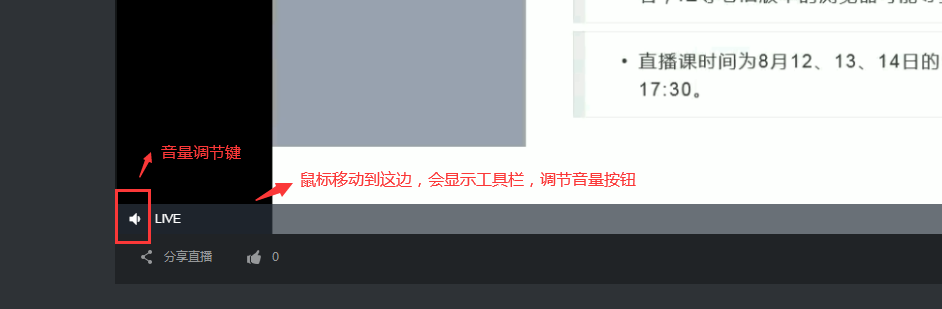
Q:播放器黑屏或者播放器不播放视频怎么办?
A:
1、浏览器推荐使用360极速模式、chrome浏览器。
使用指定浏览器的,还出现黑屏的请确定是否为极速模式,如下图所示:

2、检查浏览器是否禁用Flash,方法如下:
(1)chrome浏览器开启Flash功能方法如下:
1)点击界面右上角,选择“设置”
![]() 2)选择“隐私设置和安全性”
2)选择“隐私设置和安全性”
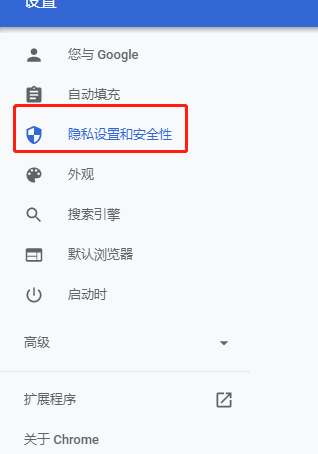
3)选择网站设置
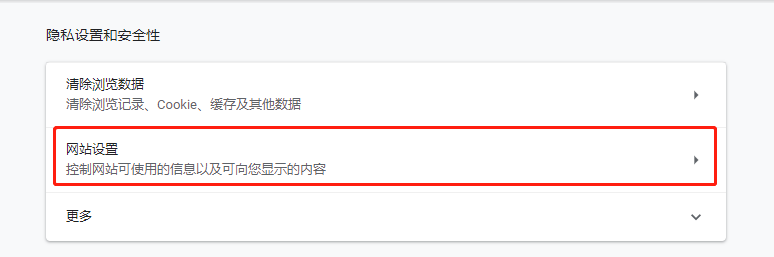
4)将Flash设置为“先询问”,设置完毕后,刷新直播页面。


(2)360浏览器开启Flash功能方法如下:
1)打开360浏览器,点击右上角的“菜单”按钮
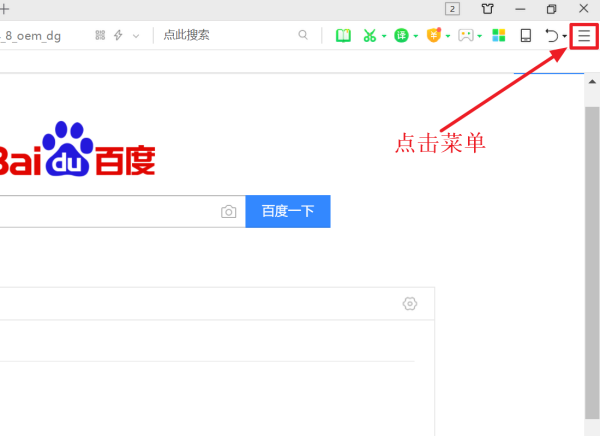
2)点击菜单中的“设置”
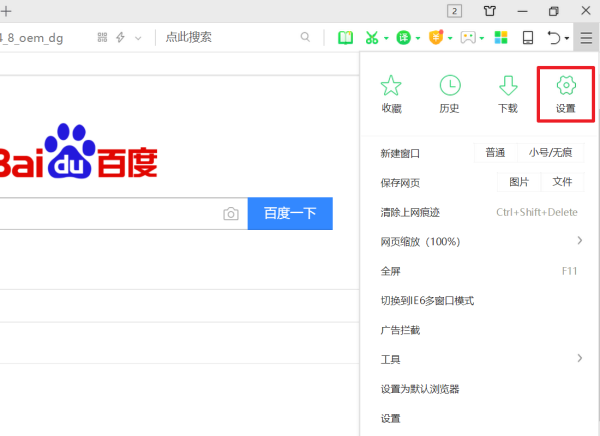
3)在浏览器设置页面,点击左侧的“高级设置”选项卡
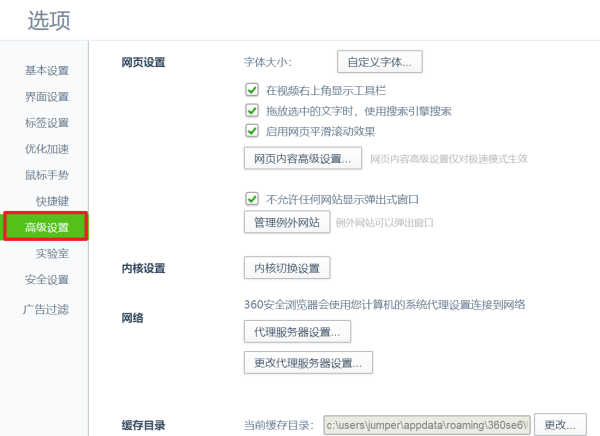
4)点击“网页内容高级设置”
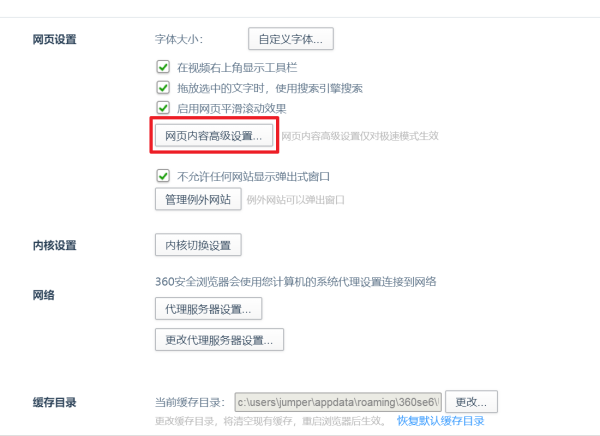
5)在“插件”一栏下方点击“停用单个插件”
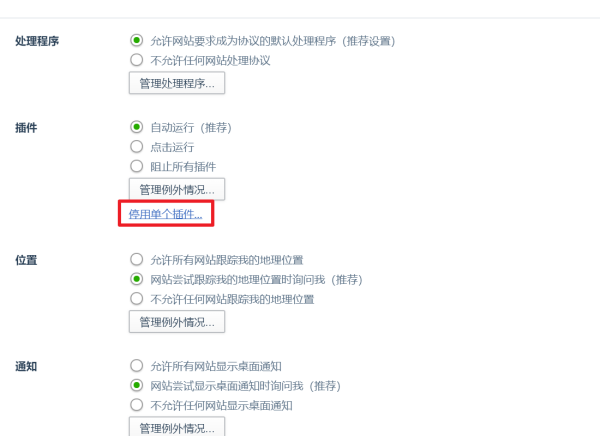
6)在打开的插件列表中找到Adobe Flash Player插件,点击启用即可。
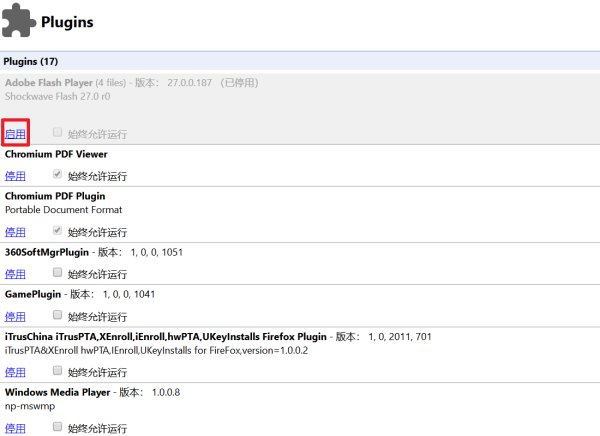
7)设置完毕后,重新刷新直播页面。
Q:直播过程中突然没声音,怎么办?
A:正常是网络波动导致网络延迟、丢包,从而导致直播信号卡住。稍等片刻,待网络稳定后,直播信号会自动恢复,如果还是无法恢复的话,可按以下操作:
1、测试网络情况。使用 www.speedtest.cn 测试本地网络情况,直播观看端建议下载速度10Mbps及以上;
2、手动刷新直播页面,继续收听直播。
Q:直播间一直没有声音,怎么办?
A:检查观看设备音频输出是否有开启,如果开启了,手动刷新直播页面。

